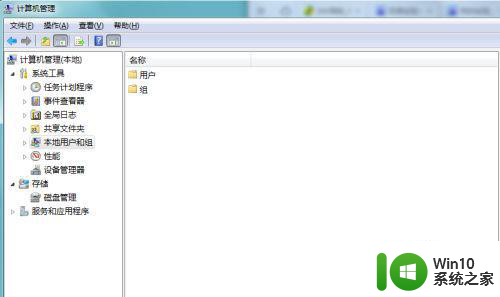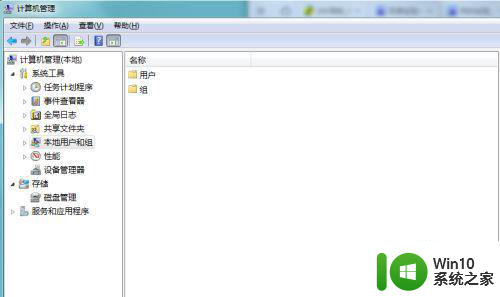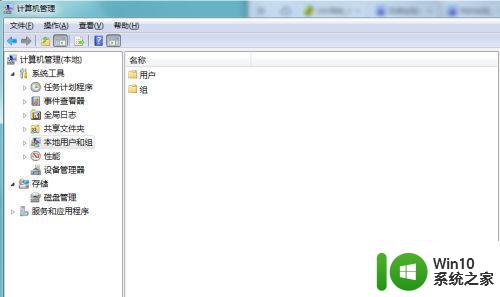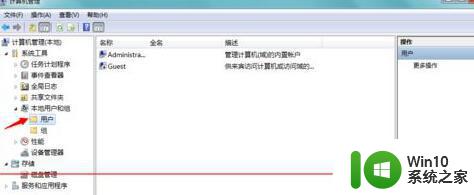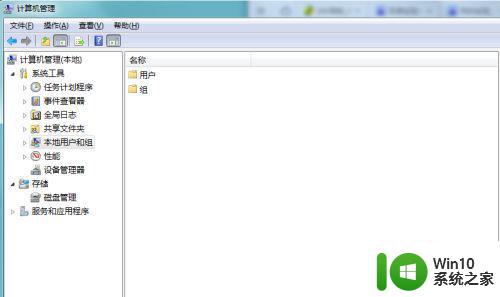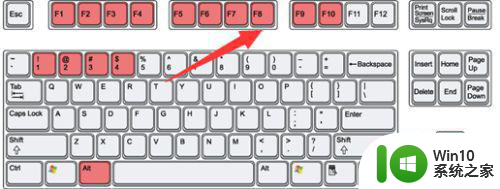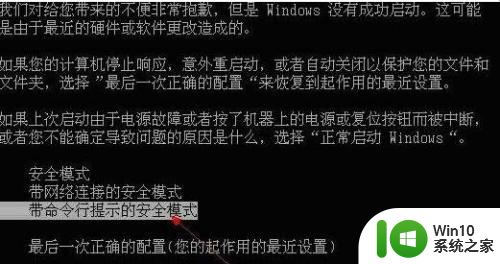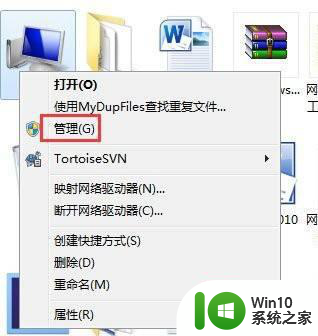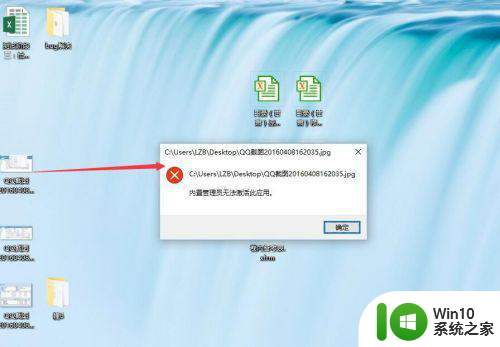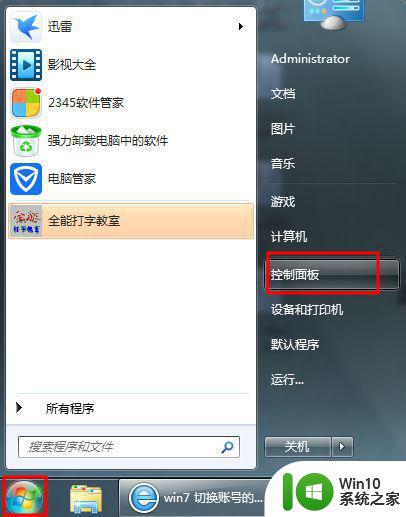win7管理员帐户停用的解决方法 win7管理员账户被停用如何恢复
在使用Win7系统时,有时候会遇到管理员账户被停用的情况,导致无法进行系统操作和管理,这种情况可能是由于系统故障或操作失误所致。不过不用担心我们可以通过一些简单的方法来解决这个问题,恢复Win7管理员账户的功能。接下来我们将介绍一些有效的解决方法,帮助您重新启用Win7管理员账户,让您可以顺利管理和操作您的系统。
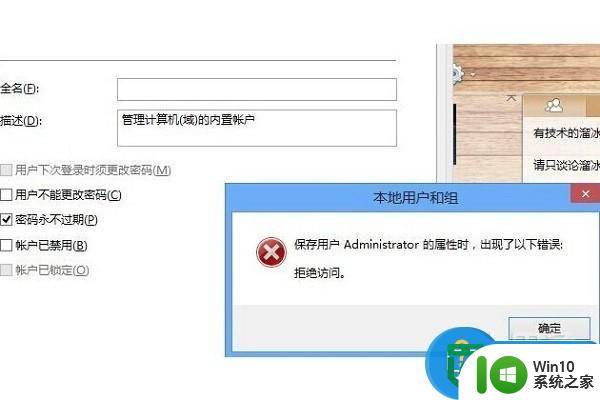
win7环境下解决管理员账户被停用的方法和步骤在Windows7环境下,如果计算机出现了管理员账户被停用的情况,那么首先要做的就是直接重新启动计算机,按下F8按键让计算机进入安全模式,同时选择带命令行的安全模式,然后输入命令“c:windowssystem32compmgmt.msc”,输入完毕后点击确定并进入计算机的管理界面。这个方法是在计算机无法正常启动系统的情况下使用的,如果电脑能够正常启动,那么该如何解决呢?

在计算机能够进入系统的情况下,那么我们直接打开计算机,进入电脑的桌面,然后点击“计算机”,并右键选中,在弹出的窗口中选中“管理”功能,此时进入计算机的管理界面,之后一次选择并点击“本地用户和组”以及“用户”功能,下面我们在窗口的右方用户列表中选择administrator并右键单击属性选项,进入用户属性的对话框之后,将包含“账号已停用”的功能全部取消选择,然后点击“驱动”功能,点击“应用”或者确定进行修改,完成设置之后,点击关机按钮的选项,并选择“注销”功能,此时计算机会重新启动,当重启成功之后,那么计算机管理账户被停用的问题就得到了解决。
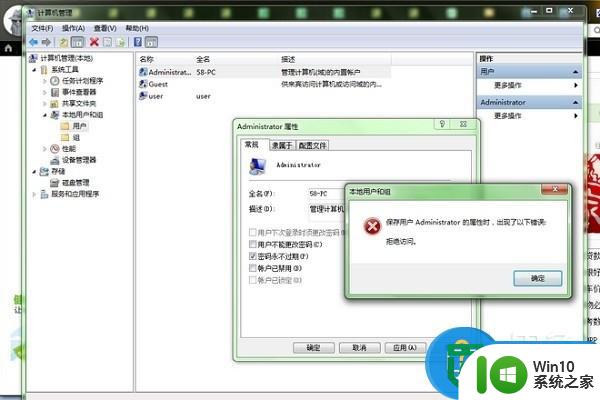
进不去系统且安全模式也没有管理员账户
假如计算机进不去系统且安全模式的情况下管理原账户也无法解决,那么该怎么办呢?这时候我们就没办法了,只能够通过系统重新安装来进行解决。首先重启计算机,然后进入bios设置,将系统启动优先权设置为光盘启动或者U盘启动,然后将系统光盘或者U盘插入装入电脑,重启计算机让计算机读取U盘或者光盘中的系统文件,进入系统安装的步骤和界面,等到系统重新安装完毕之后,关于系统无法进入且安全模式情况下都无法解决的问题就没有了。
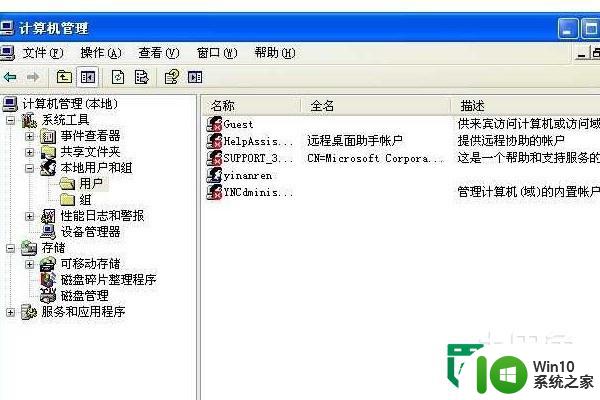
以上就是win7管理员帐户停用的解决方法的全部内容,有需要的用户就可以根据小编的步骤进行操作了,希望能够对大家有所帮助。